联想电脑开机启动项在哪里设置 Win11电脑开机启动项如何添加/删除/禁用
Win11系统中,开机启动项是指在电脑开机时会自动运行的程序或服务,对于一些需要长时间启动的软件或服务,设置开机启动项可以大大提高使用效率。那么在使用联想电脑时,开机启动项该如何设置呢?本文将为大家介绍联想电脑开机启动项在哪里设置以及添加、删除、禁用开机启动项的方法。
Win11电脑开机启动项如何添加/删除/禁用
方法一:
1、首先,按键盘上的 Win 键,或点击任务栏上的开始图标;
2、然后,找到并点击所有应用下的设置;
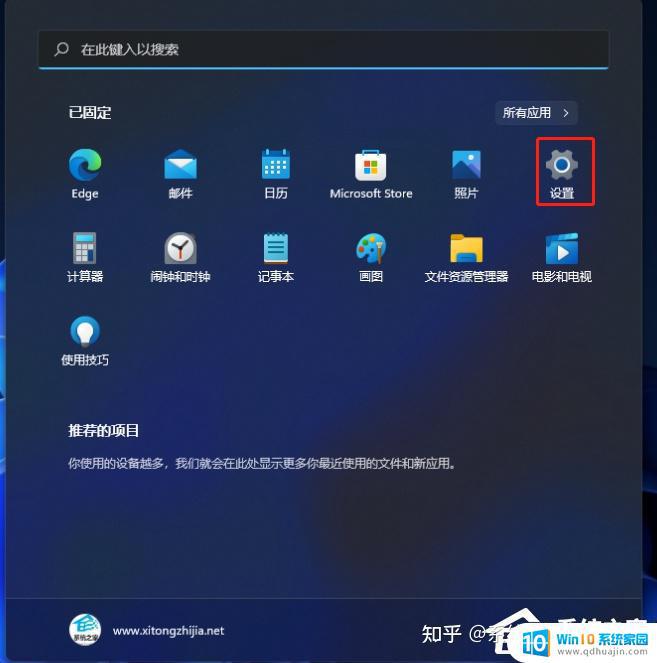
3、设置窗口,左侧边栏,点击应用;
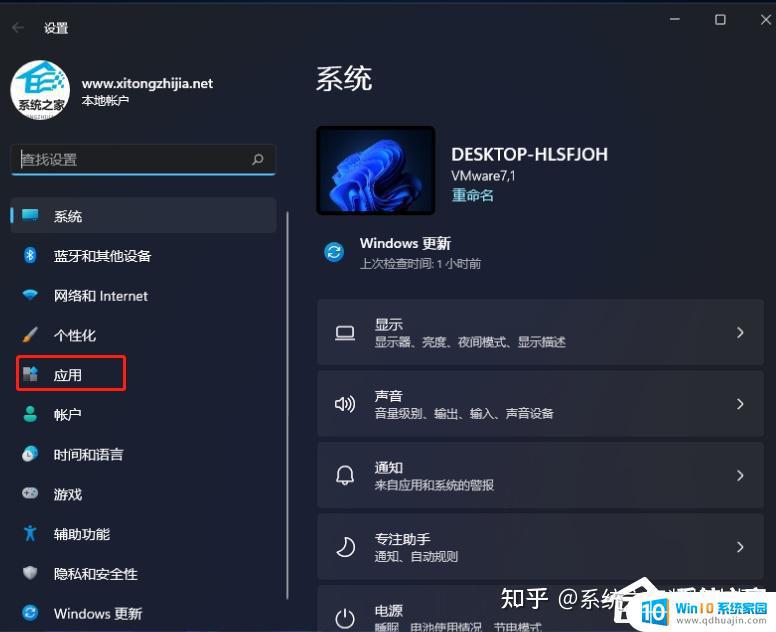
4、再找到并点击启动(登录时自动启动的应用程序);
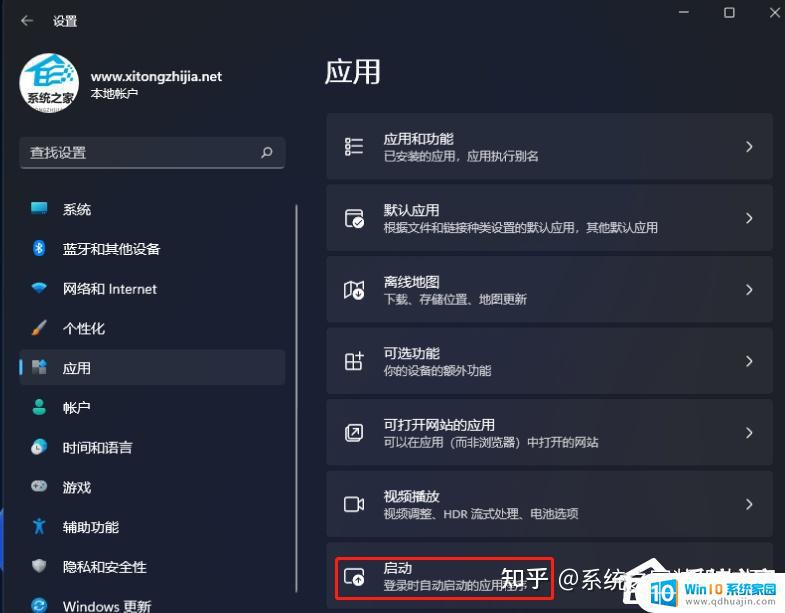
5、启动应用下,可以将应用配置为登录时启动。在大多数情况下应用启动后会最小化,或者可能只启动后台任务;

方法二:
1、首先,按 Win + X 组合键,或右键点击任务栏上的开始图标,在打开的菜单项中,选择任务管理器;

2、任务管理器窗口,切换到启动选项卡;
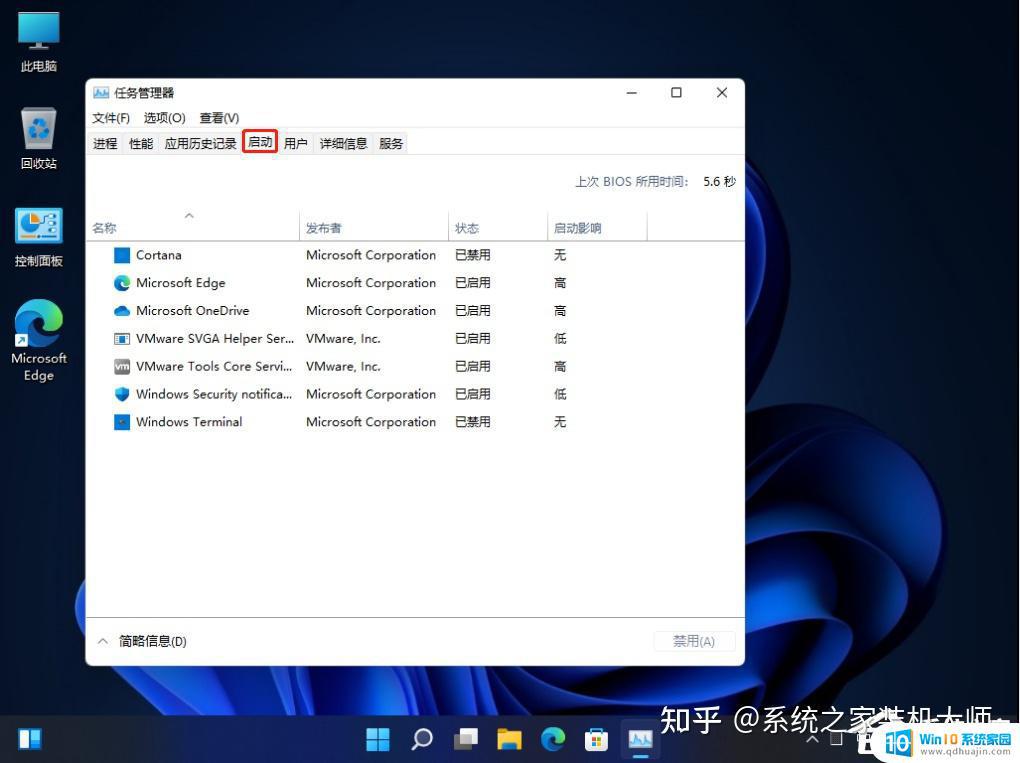
3、最后,右键点击想要开机启动的项。在打开的菜单项中,选择启用即可;
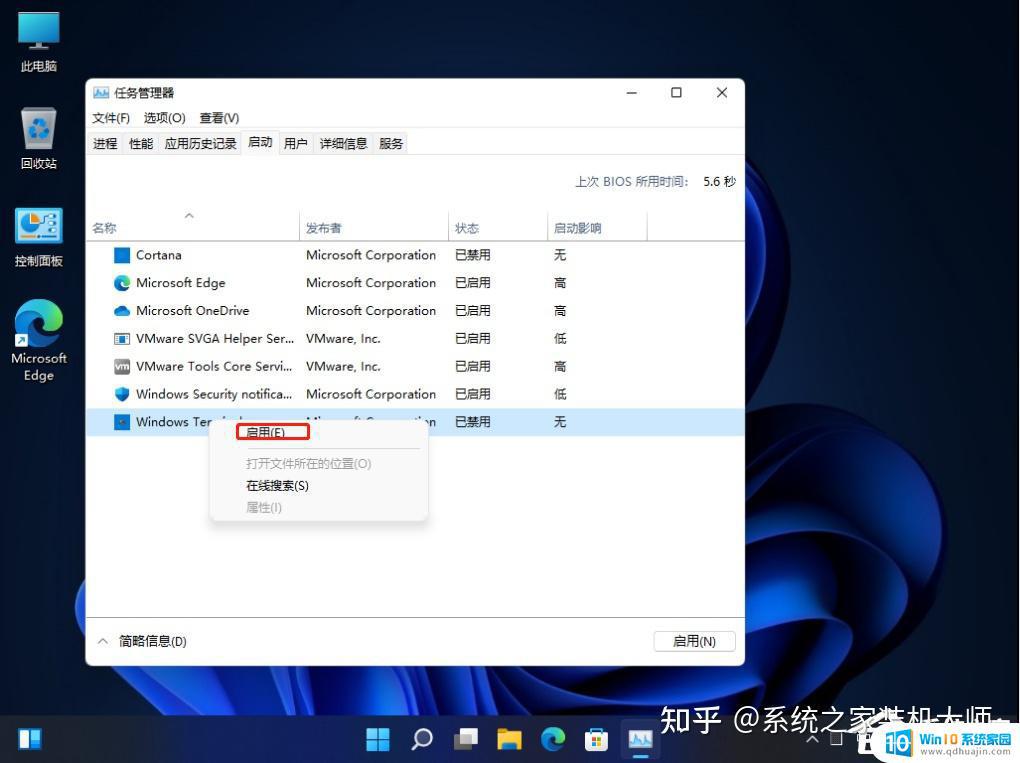
注意:不建议添加太多开机启动项,因为这会让开机速度变慢。
一键装机我选装机大师!!!
一键装机我选装机大师!!!
↓↓↓↓
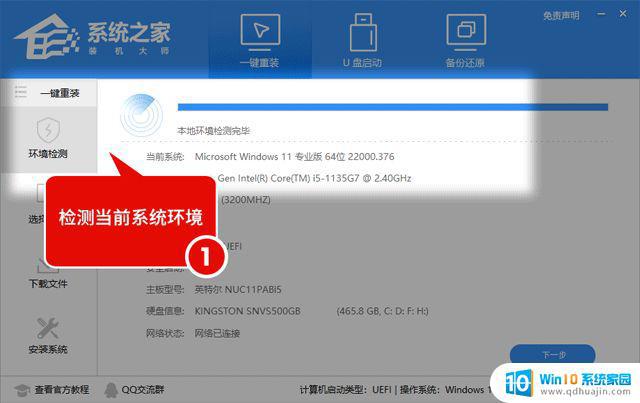
在Win11中,您可以通过在任务管理器中的启动选项卡中找到和管理开机启动项。您可以在此处添加、删除或禁用任何启动项以优化系统性能,提高开机速度。注意,禁用某些启动项可能会影响应用程序的功能。建议根据自己的需求和使用习惯进行配置。





